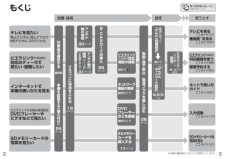Q&A
取扱説明書・マニュアル (文書検索対応分のみ)
"HDMI"15 件の検索結果
"HDMI"10 件の検索結果
全般
質問者が納得おそらく使えると思うけどテレビの解像度的にきびしいかも?
もし使った感じがダメなようならモニターは後からでも購入出来るし
5182日前view216
全般
質問者が納得貴重な情報ありがとうございます。後から検索される方の為に残しておいて頂けると幸いです。
4262日前view81
全般
質問者が納得因みにC3・・SDカードの録画不可能です!動画の再生も出来ません 写真の再生のみです 上位機種なら録画、動画再生対応してるやつがあるけどC3は最下位機種なので!お年寄りなら間違いなくパナソニックのBDでしょう ビデオに切り替えてHDDの電源立ち上げHDDからの番組表から録画予約 取り付けたものの操作出来ないってことになります。
4409日前view51
全般
質問者が納得BD-V301Jではそれ以上無理です。
私も知人に頼まれ散々確認しましたが、拡張性の全くない機械ですね…。マニュアルを見ながら調べましたから間違い無いです。
あえて言うなら黄色白赤の端子よりD4端子の方が映りがいいので、そっちでつなげてみてはいかがでしょう…くらいです。
J-COMでレンタルされるHDDはTZ-DCH2000(場所によっては違うかもしれません)のパナソニック製らしいのですが、そちらにはiリンクが付いてます。デジタル録画したいならその方法を試すという手があります。
ただし、iリンクはか...
5008日前view34
全般
質問者が納得任天堂から発売されているWii用のケーブルは、D端子または、赤白黄のケーブルのどちらかです。これのどちらかを購入するする必要があります。HDMIは、Wiiの標準ではサポートされていませんので、別な会社から発売されているものを購入したらHDMIにすることができます。価格に関しては純正品なのか、サードパーティーなのかというのもありますので購入は別として、amazonなどで価格を調べてみてはどうでしょうか?HDMIセレクターは、HDMIの機器が多い場合に使うのであって、ほかにHDMIの機器が無ければ不要です。
5228日前view185
全般
質問者が納得TH-L32C3にもHDMIはありますよ。http://panasonic.jp/viera/products/c3/l_spec.htmlグラフィックボードにHDMI出力があれば接続できますが、(絶対にあるとは限りませんよ、グラボの仕様を確かめてみて下さい。)DVI出力しかなくても「DVI→HDMI変換アダプタ」を使えば接続はできるでしょう。http://www.google.co.jp/products/catalog?q=dvi+hdmi+%E5%A4%89%E6%8F%9B&oe=utf-8...
5057日前view148
全般
質問者が納得Dsub15とVGAって同じ端子のような気がしますが・・・DVI-D端子は付いてないですか?http://trendy.nikkeibp.co.jp/article/qa/20051222/114852/DVI-DならHDMIに変換できますhttp://www.planex.co.jp/product/hdmi/pl-dvhdad/音声は別にケーブルでつなげないといけませんがD-sub15→D端子変換の機器はあることはありますが高いので、ビデオボード増設のほうがいい気がしますhttp://kakaku.co...
5319日前view69
全般
質問者が納得>HDMIとアナログ音声出力は同時出力されない…とか。光デジタル出力があるレコーダーと以下のアダプタを買って下さい。http://item.rakuten.co.jp/kirikaeki/dct3/もう少し上のクラスのテレビにしておけば光デジタル出力があったと思うのですが。
5318日前view128
全般
質問者が納得それはできません。ケーブルテレビを60chに切り換えると、60chの番組が録画されます。他の番組を見る場合は、直接ビエラのリモコンの数字を押した番組だけです。全てのケーブルテレビの裏番組が録画したかったら、録画機能の付いた、ケーブルテレビのチューナーの契約をして下さい。
5103日前view60
S0111-0品番 TH-L37C3(37V型) TH-L32C3(32V型)地上・BS・10度CSデジタルハイビジョン液晶テレビ接続ガイドの見かた● ( 基本ガイド○○ページ) ⋯詳しい解説は、基本ガイドをご覧ください。● ⋯信号の流れを示します。● (ガイド○○○) ⋯詳しい解説は、電子説明書(操作ガイド) をご覧ください。(例)( ガイド501) ⋯リモコンで と押す。接続ガイド電源コンセント(AC 100 V)電源プラグ●すべての接続完了後に、 電源プラグを差し込む。 ( 基本ガイド2 8ペ ージ )ビエラリンク(HDMI )対応機器ビエラリンク(HDMI )非対応機器ディーガなどデジタルビデオカメラ・デジタルカメラブルーレイディスクプレーヤーなどDVDプレーヤーなどネットワーク機器パソコン142356インターネットに接続B-CASカード( 基本ガイド29ページ)B-CASカード( 基本ガイド29ページ)ヘッドホン/イヤホン( 基本ガイド20ページ)ヘッドホン/イヤホン( 基本ガイド21ページ)SDメモリーカード(ガイド121)(基本ガイド17ペー ジ)SDメモリーカード(ガイド121)(基本ガイド1...
※本機の番組表は、Gガイドを使用しています。テレビを見たい地上デジタル、地上アナログBSデジタル、CSデジタルインターネットで本機の使いかたを見るSDメモリーカードの 写真を見たいビエラリンク(HDMI)対応のディーガで 見たい・録画したいビエラリンク(HDMI)非対応のDVDプレーヤーや ビデオなどで見たいテレビを見る ガイド101番組表※を見る ガイド501入力切換 ガイド110ネットで使い方ガイド ガイド201ビエラリンク(HDMI)対応機器を使う ガイド480録画予約する ガイド251SDメモリーカードの写真を見る ガイド1212 3もくじ設置・接続30ページアンテナ線の接続SDメモリーカードを 挿入する31ページアンテナ線の接続 (ディーガなどを接続するとき)29ページB-CASカードの挿入付属品を確認する裏表紙本機を設置する (据え付け)24ページリモコンに電池を入れる18ページ設定使うときDVDプレーヤーなどを接続接続ガイド ネ ット ワ ー ク機器の接続接続ガイド 接続ガイド 〜ビエラリンク(HDMI)対応機器の接続 ガイド822ビエラリンク (HDMI)設定画面に従って「かんたん設置設定...
電子説明書(操作ガイド)接続 ・ 設定こんなことができます準 備必要なとき安全上のご注意4 5よく使う操作はかんたん操 作 ガイド(別冊)接続ガイド(別冊)ディーガなどを接続するとき基本ガイド(本書)●電子説明書(操作ガイド)の使いかた…………………………………………6●電子説明書(操作ガイド)項目一覧……………………………………………9 電子説明書 (操作ガイド)紙の取扱説明書を紛失された場合は、当社ホームページから閲覧やダウンロードができます。(http://panasonic.jp/support/tv/manual/index.html)本機はインターネット(LAN)接続による双方向(データ放送)サービスに対応しています。ただし、電話回線接続による双方向(データ放送)サービスはご利用になれません。テレビ画面で使いかたが分かる!電子説明書(操作ガイド)本書では「電子説明書」と記載して います。もくじこんなことができます準 備接続・設定必要なとき●この取扱説明書や電子説明書のイラスト、画面などはイメージであり、実際とは異なる場合があります。●この取扱説明書の説明イラストは、TH-L37C3を元に作...
電子説明書(操作ガイド)項目一覧(つづき)10 11電子説明書 (操作ガイド) 項目一覧(つづき)と3桁の数字(リモコンの数字ボタン)を押すと、電子説明書をテレビ画面に表示します。目的でさがす(つづき)目的でさがす(つづき)録画する● 録画予約するディーガ(251)●探して毎回予約する/毎週予約する(285)●日時を指定して録画予約する(260)● 見ている番組を録画するディーガ(485)●予約の変更・削除をする(予約一覧)(270)お好みに調整する●画質を調整する(301)●エコナビを設定する(865)● 省エネ設定(350)放送終了後、自動的に電源を切る(351) 操作しないとき、自動的に電源を切る(352)● 録画・視聴設定(348)● タイマーで電源を切る(オフタイマー)(358)● タイマーで電源を入れる(オンタイマー)(357)●画面の設定を変える(360)●画面モードを選ぶ(921)●画面位置やサイズを微調整する(332)●音声を調整する(311)●音声の設定を変える(365)●音声ガイドを使う(411)●音声や映像信号を切り換える(316)● システム設定(380)字幕の設定(381)選局対...
●ビエラリンク(HDMI)を使うビエラリンク(HDMI)設定電源オン連動電源オフ連動ECOスタンバイディーガの操作ケーブルテレビ電源オン連動こまめにオフするしないするしないするしないするしないするしないするしない通常拡大テスト(ディーガ電源オン)ビエラリンク(HDMI)制御連 動ディーガの操作一覧RECSTOP番組キープ/再生録画を停止する見ている番組を録画14 15電子説明書の使いかた( 6ページ)ビエラリンク(HエイチディーエムアイDMI)を使うビエラリンク(HDMI)設定のしかた ●詳しくは( ガイド822)本機のリモコンで機器を操作 (例)■ ビエラリンクについてさらに知りたいときや困ったときは ( ガイドのトップページ「困ったとき」から)電源「切」電源「入」&再生自動「切」使っていない機器の電源を自動で「切」にする(こまめにオフ)(設定は下記参照)待機電力を最小にする(ECOスタンバイ)(設定は下記参照)本機の電源を「切」にすると、接続している機器の電源も一斉に「切」になります。(設定は下記参照)一斉電源「切」(電源オフ連動)を押す「ビエラリンク」メニューから選び、「決定」を押すこんなことができま...
●外部機器の接続 ・ 設定(つづき)42 43ビエラリンク(HDMI)非対応機器お好みで設定できます■ ビデオ入力端子について ●DVDプレーヤーなどの映像と音声の出力端子に接続します。D4映像入力端子(ビデオ入力1のみ)(TH-L32C3の場合はビデオ入力)●映像入力端子よりも、色のにじみが少なく高画質に再生できます。●DVDプレーヤーなどの「D1~D4映像」出力のいずれかの端子と接続してください。●ビデオデッキなどの「Y、PB、PR」「Y、CB、CR」「Y、B-Y、R-Y」などの出力端子とはD端子−ピン映像コード(RP-CVCDG15:別売品)で接続できます。●対応している信号:480i、480p、720p、1080i●「D4映像」入力端子と「映像」入力端子を両方接続すると、「D4映像」の画像が優先されます。●「D4映像」入力端子に接続するときは、音声入力端子にも同時に接続してください。外部機器の接続・設定 (つづき)■ HDMI RGBレンジ設定(ガイド823)HDMI端子から入力された映像の暗い部分を見やすく設定します。■ HDMI画質連動設定(ガイド823)HDMI端子から入力...
●外部機器の接続 ・ 設定40 41ビエラリンク(HDMI)対応機器ビエラリンク(HDMI)が正しく動作しないときは接続した機器を取り換えたり、接続・設定を変更したときなどは、本機が接続されている機器を正しく認識しない場合があります。HDMIケーブルが正しく接続されていることを確認のうえ、下記の操作をしてください。① すべての接続機器の電源を入れた状態で、 本体の電源ボタンで電源を入れ直す②を押して、接続・設定を変更したHDMI入力の映像を確認する③本機のリモコンで機器を操作してみる ( ガイド481)お好みで設定できます 「ビエラリンク(HDMI)設定」 ( ガイド822)■ 電源オフ連動 本機の電源をリモコンで「切」にしたとき、機器の電源を切ります。■ 電源オン連動 ディーガなどの操作に連動して本機の電源を入れます。■ ECOスタンバイ 本機の電源をリモコンで「切」にしたとき、機器の消費電力を最小にします。■ ケーブルテレビ電源オン連動 本機の電源をリモコンで「入」にしたとき、CATVデジタルSTBの電源を入れます。■ こまめにオフ 使わないときに、機器の電源を個別に自動的に切ります。■ ディーガの操作 ...
●Quick Reference Guide/仕様Select a broadcastControl the Sound volumeSelect a channelEPG buttonElectronic Programme Guide(EPG) provides an on-screen listing of the programmes currently broadcast.Audio selector buttonWhile watching a multilingual pr ogramme,press the button to select a language.Original screen buttonLets you change from the EPGand menu screens back to the broadcast screen for the selected channel.Turn On or Off60 61Quick Reference Guide■ First, push the Power to turn on.■ If the remote control...
●故障かな!?/商標などについて/お手入れ/上手な使いかた54 55■故障かな!?(電子説明書の「困ったとき」もあわせてご覧ください。)● 映像が出ないなど表示がおかしい、または急にリモコンが操作できなくなった・本機には非常に高度なソフトウェアが組み込まれております。 万が一「リモコンが操作できない」「表示が乱れる」など、何かおかしいと感じられたときは、一度テレビ本体の電源ボタンで「切」にして、5秒以上後に再度電源を「入」にしてください。 ※リモコンの電源ボタンではなく、必ず本体の電源ボタンで「切」「入」してください。● 電源が入らない・電源プラグがコンセントから抜けていませんか?( 28ページ)・リモコンの場合は、テレビ本体の電源が「入」になっていますか?(19、20、21ページ)● 電源ランプが点滅する・テレビ本体の電源ボタンで「切」にして、5秒以上後に再度電源を「入」にしてください。 (リモコンの電源ボタンではなく、必ず本体の電源ボタンで「切」「入」してください。)上記の操作で直らないときは、故障の可能性があります。販売店または62ページの連絡先にご相談ください。● リモコンで操作できな...
●メニュー一覧設定する画質を調整する音声を調整する番組を探す/予約する メニュービエラエコナビ画面モード設定ネットで使い方ガイド50 51メニュー一覧省エネ設定かんたんネットワーク設定ネットワーク関連設定設置設定接続機器関連設定自動更新設定かんたん設置設定初期設定画面の設定システム設定情報を見る音声の設定初期設定を押す「設定する」を選び、「決定」を押す「初期設定」を選び、「決定」を押す「接続機器関連設定」を選び、「決定」を押す操作のしかた例:「接続機器関連設定」と3桁の数字(リモコンの数字ボタン)を押すと、電子説明書をテレビ画面に表示します。メニュー 内容 参照画質を調整する番組に合わせて、画質をお好みで調整する。(映像メニュー・バックライト・ピクチャー・黒レベル・色の濃さ・ 色あい・シャープネス・液晶AI・色温度・ビビッド・超解像・NR・HDオプティマイザー・明るさオート・テクニカル)301音声を調整する番組に合わせて、音声をお好みで調整する。(音声メニュー・バス・トレブル・バランス・サラウンド・ 音量オート・イコライザー・低音補正・音量補正)311番組を探す/予約する見たい番組を探したり、録画予約...
- 1
- 2
- 1